Migrar de um PC Windows a un Mac leva embora o tempo necessário para transferir nossos documentos para um disco rígido externo ou para um serviço na nuvem.
Quanto a imagens, filmes, músicas e muito mais, a compatibilidade é 100% garantida, assim como os documentos criados com os programas do pacote Office. Ocasionalmente, pode haver alguns problemas de formatação e incompatibilidade com as mensagens de e-mail, o que pode causar alguns problemas na passagem de Outlook a Mail.
Se, por outro lado, costumamos usar um serviço da Web, como Gmail, o problema não surge.
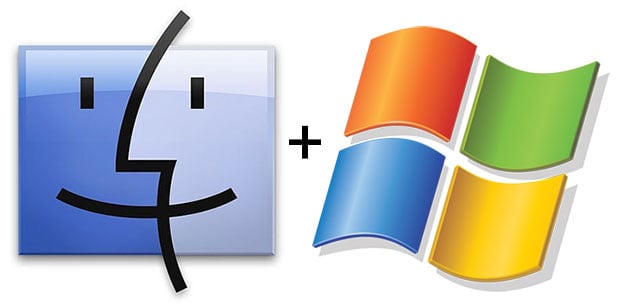
Existem muitos programas para Windows e na maioria das vezes é possível encontrar o equivalente também no ambiente Mac, principalmente para os mais conhecidos e populares. Para software que não está disponível, podemos entrar em contato com oapp Loja da Apple, a loja virtual, e procurar algo semelhante que possa nos satisfazer.
Mas vamos ver em detalhes como transferir nossos dados do Windows para o Mac:
- Se em nosso computador há poucos documentos para transferir, talvez algumas fotos ou alguns vídeos, a solução mais imediata e simples é usar um chave USB.
- Se em nosso computador existem coleções de arquivos de fotos, vídeos ou músicas, precisamos de uma solução mais adequada: aunidade Ao ar livre 500 GB é acessível e sempre funciona via USB.
- Outra maneira é usar um serviço como Skydrive. Ele começa no site do Skydrive, onde você pode instalar o aplicativo em seu PC com Windows ou trabalhar diretamente pela Web. O Skydrive também está disponível para Mac e é aconselhável baixá-lo da App Store para instalá-lo.
- Para elementos mais complexos, como contatos, calendários e contas de e-mail, podemos usar oAssistente de migração, no entanto, o acesso a uma rede Wi-Fi é necessário e só funciona a partir do Windows XP SP3 ou versões mais recentes.
O Windows Migration Assistant é um software gratuito fornecido pela Apple. Vamos baixá-lo para o seu PC com Windows clicando neste link.
Ao final do download do arquivo executamos a instalação e enquanto aguardamos a conexão ligamos o Mac.
Em Mac, o aplicativo de migração já está instalado no sistema operacional. Nós abrimos o Finder, entre na seção Aplicativos, abra a pasta utilidade e inicie o assistente de migração clicando duas vezes em seu ícone.

A partir de agora, teremos que alternar entre o Windows PC e o Mac ao mesmo tempo. No Mac, escolhemos a voz De outro Mac, de um PC ... e então clique Continuando. Seguimos o procedimento até que seja mostrado um número.
Verificamos cuidadosamente se o mesmo número aparece nos monitores Mac e PC. É importante porque garante que a transferência será realizada de forma correta e sem riscos de qualquer espécie.
Agora é simplesmente sobre verifique os itens relativos aos elementos a serem transferidos. A vantagem de usar o assistente é que assim podemos transferir até os arquivos mais complexos. Nosso Mac se encarregará de colocar tudo em seu lugar sozinho.


























